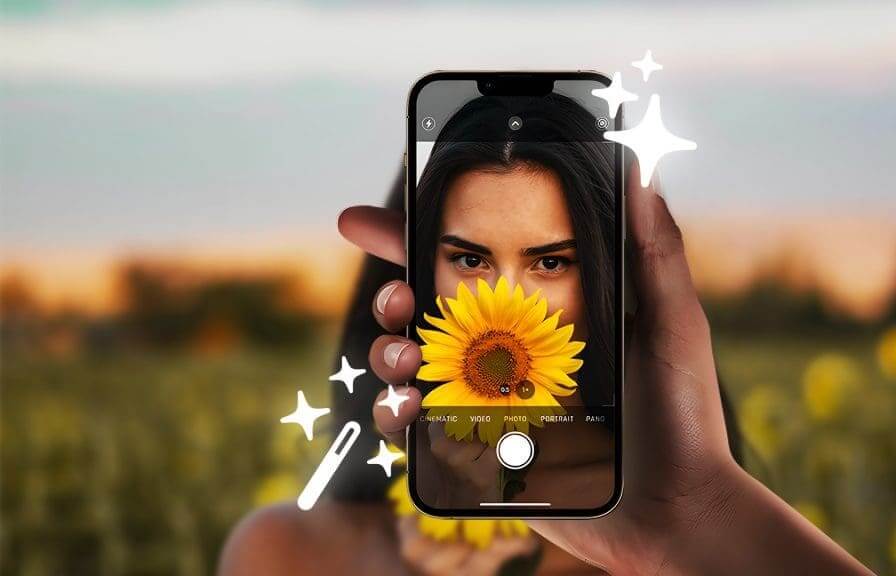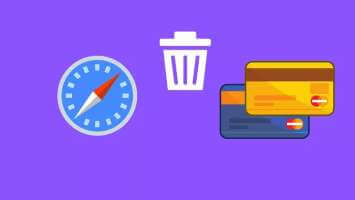Ocitli jste se někdy v situaci, kdy jste museli sdílet e-mailovou adresu se společností, abyste mohli využívat její služby? S tolika aplikacemi a službami je velmi snadné zaplnit vaši e-mailovou schránku nevyžádanými marketingovými e-maily a spamem. Nový přírůstek společnosti Apple do Hide my email je tu, aby se vypořádal s podobnými situacemi. Na svém iPhone si můžete vytvořit a používat vlastní e-mailovou adresu.

Než budeme pokračovat a začneme vytvářet vlastní e-mailovou adresu na iPhone, dovolte nám připomenout, že funkce Skrýt můj e-mail je dostupná pouze pro předplatitele iCloud+. Abyste mohli využívat výhod, musíte zaplatit alespoň za základní plán iCloud.
Funkce je také k dispozici v systému iOS 15 nebo vyšším. Apple vydal nejnovější iOS 15 pro všechny kompatibilní iPhony 20. září.
Pokud jste stále uvízli na iOS 14, je čas upgradovat na iOS 15 z nabídky Nastavení > Obecné > Aktualizace softwaru.
KDE JE SKRYT MŮJ EMAIL NA IPHONE
Nabídka skrýt e-mail je skryta v aplikaci Nastavení. Zde je návod, jak k němu získat přístup.
Krok 1: Na iPhonu otevřete aplikaci Nastavení.
Krok 2: Klepněte na svůj profil a přejděte na iCloud.
ةوة 3: Otevřete Hide My Email a uvidíte všechny e-mailové adresy, které jste vytvořili pomocí funkce Přihlásit se pomocí Apple během registrace.
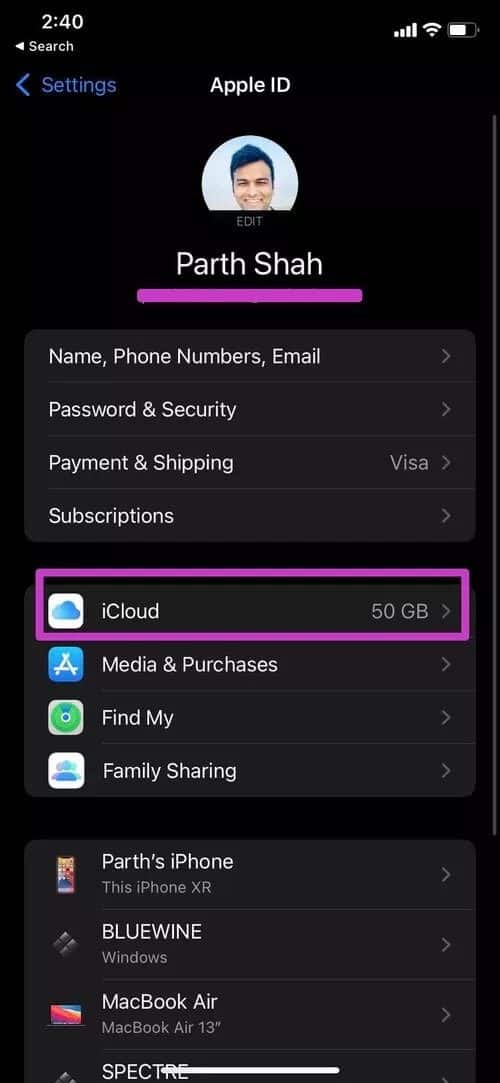
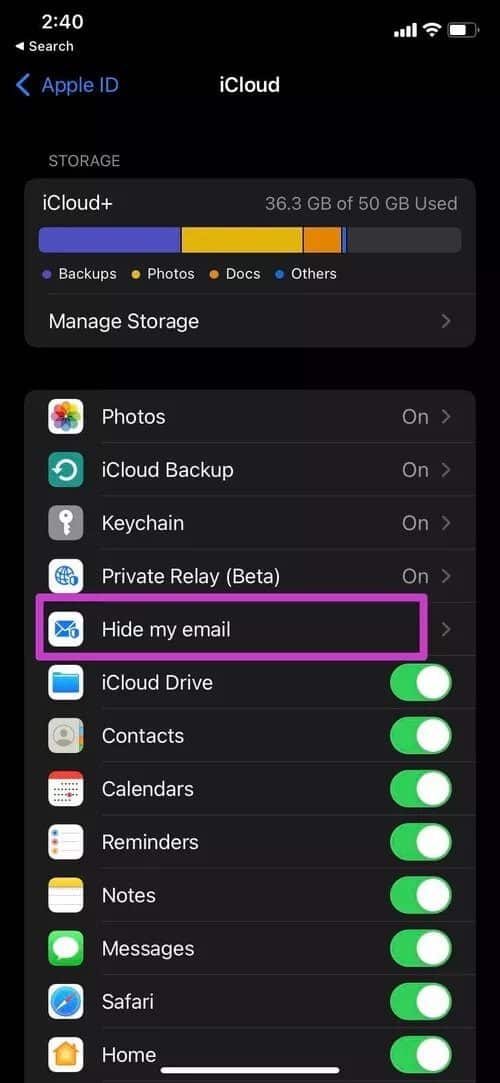
JAK VYTVOŘIT VLASTNÍ E-MAILOVOU ADRESU NA IPHONE
Ze stejné nabídky Skrýt můj e-mail můžete vytvořit novou e-mailovou adresu. Tato funkce vám pomáhá udržet vaši osobní e-mailovou adresu v soukromí tím, že generuje jedinečné náhodné adresy, které přeposílají do vaší doručené pošty a lze je kdykoli smazat.
Krok 1: Otevřete nastavení iPhonu a přejděte do svého profilu.
Krok 2: Přejděte na iCloud a poté otevřete nabídku Skrýt e-mail.
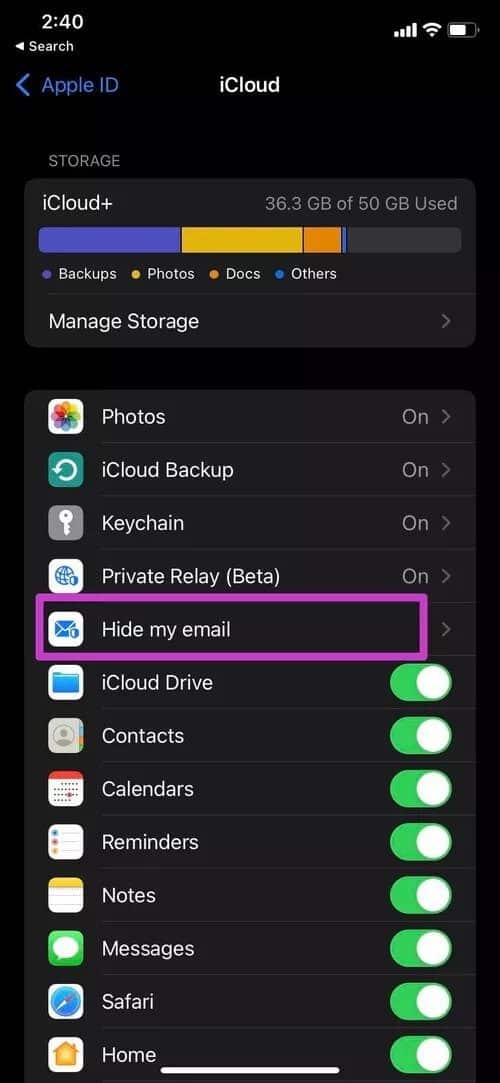
ةوة 3: Klikněte na Vytvořit novou adresu.
Krok 4: Operační systém vygeneruje náhodnou e-mailovou adresu k použití. Musíte pojmenovat svou adresu, abyste si mohli zapamatovat, pro co jste e-mail vytvořili, a dokonce k němu přidat poznámku.
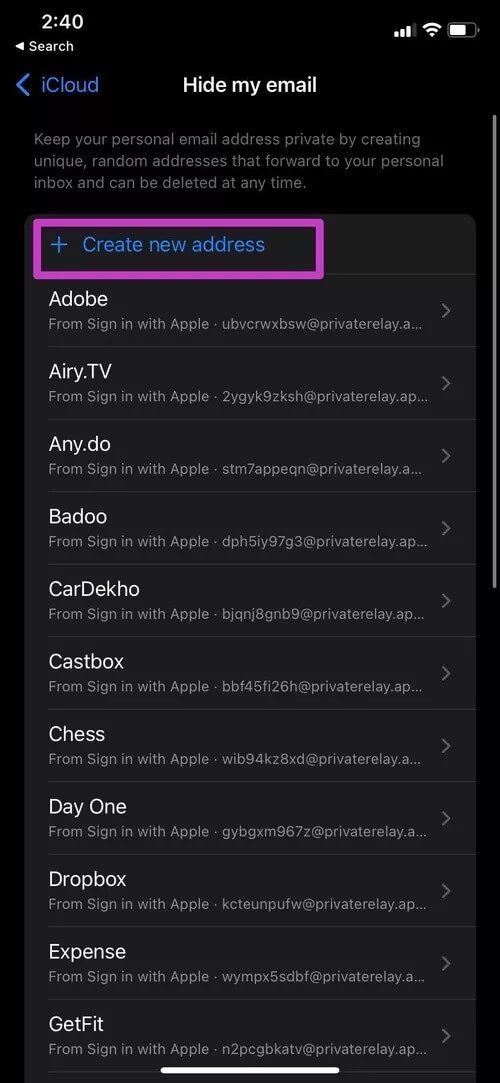
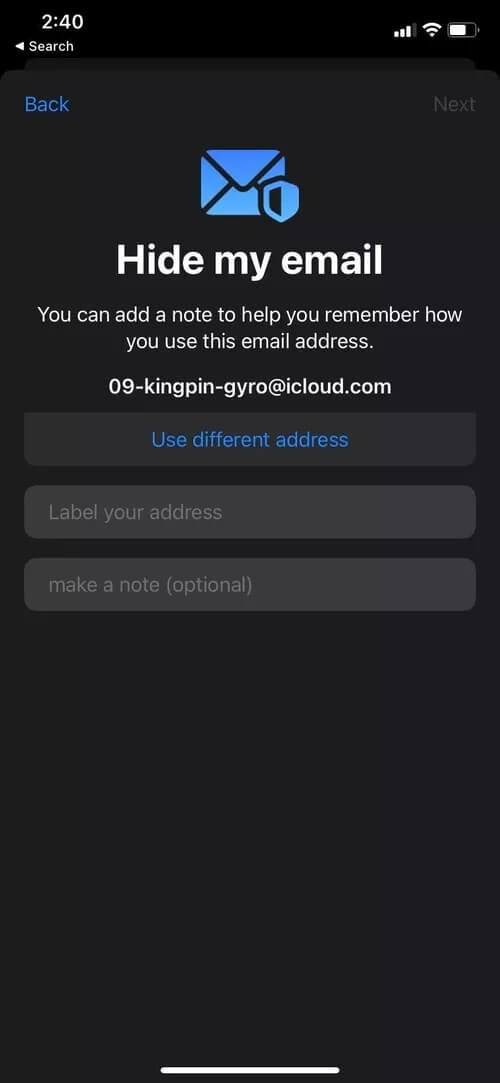
Pokud vám e-mailová adresa připadá příliš složitá, můžete kdykoli kliknout na Použít jinou adresu a vytvořit jinou e-mailovou adresu v části Skrýt můj e-mail.
Krok 5: Pojmenujte svůj e-mail a přidejte poznámku.
ةوة 6: Klepněte na tlačítko Další nahoře.
Krok 7: Apple vám zabere minutu nebo dvě, než vám vytvoří novou e-mailovou adresu. Stiskněte Hotovo a můžete vyrazit.
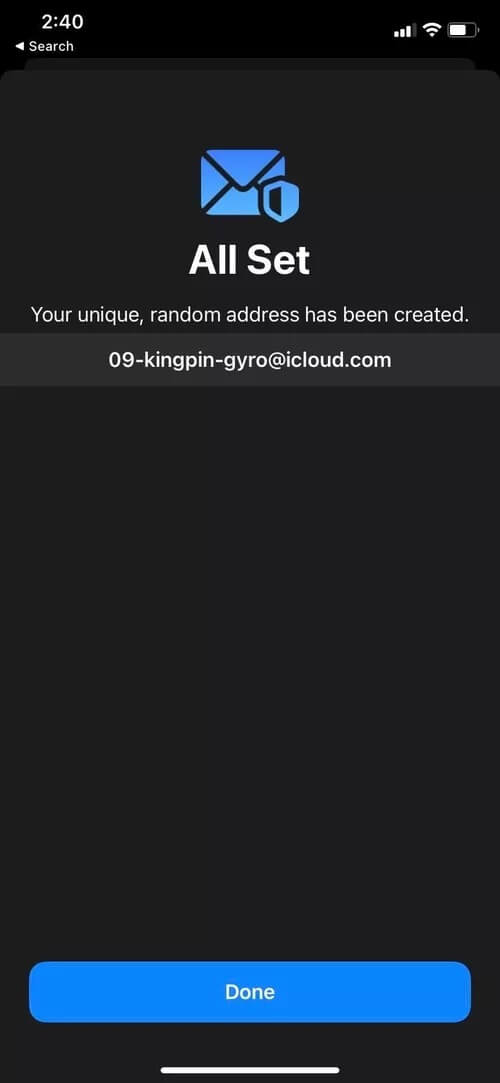
A je to. Úspěšně jste na svém iPhone vytvořili vlastní e-mailovou adresu. Zkopírujte jej a použijte jej, kdekoli chcete.
Přestaňte posílat e-maily do vaší hlavní doručené pošty
Spamové e-maily, které jste vytvořili Přihlaste se pomocí Apple a skryjte můj seznam e-mailů, abyste jej mohli přeposlat do vaší hlavní e-mailové schránky. Chování však můžete snadno změnit, pokud máte pocit, že od nich dostáváte hodně e-mailů. Zde je návod.
Krok 1: Otevřete aplikaci Nastavení.
Krok 2: Přejděte do nabídky Profil > iCloud > Skrýt můj e-mail.
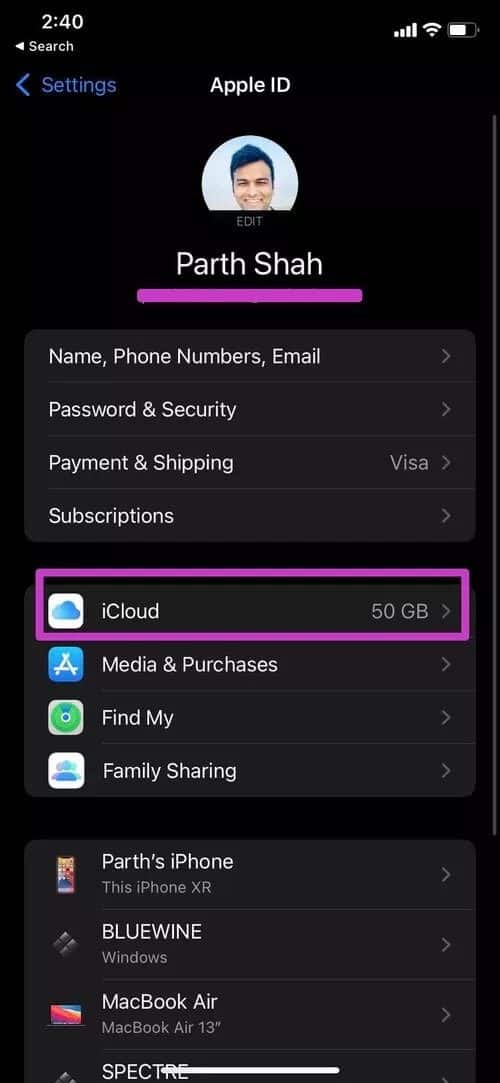
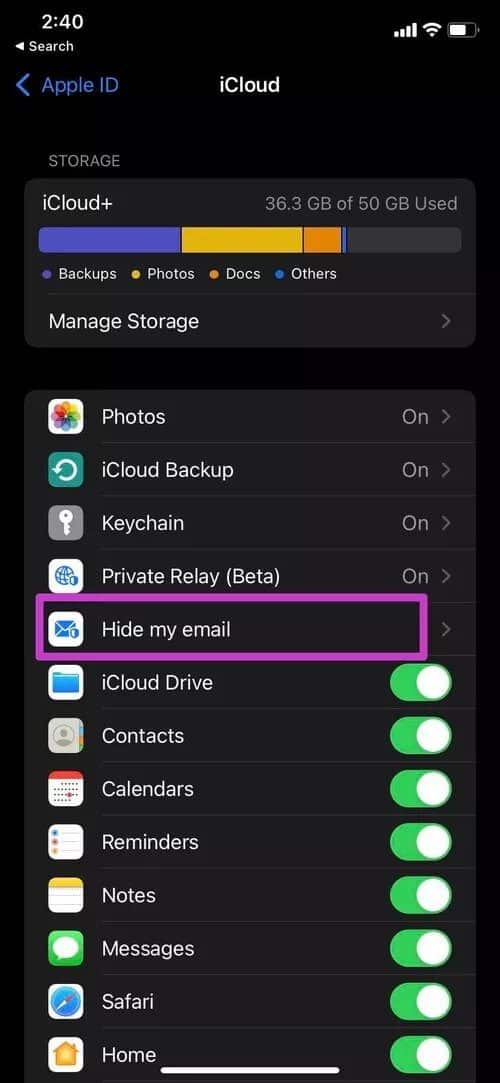
ةوة 3: Vyberte e-mailové ID, u kterého chcete zastavit zasílání e-mailů do vaší hlavní e-mailové schránky.
Krok 4: Chcete-li přepnout, deaktivujte přeposílání a nebudete dostávat žádné nové e-maily z vytvořeného vlastního e-mailového ID.
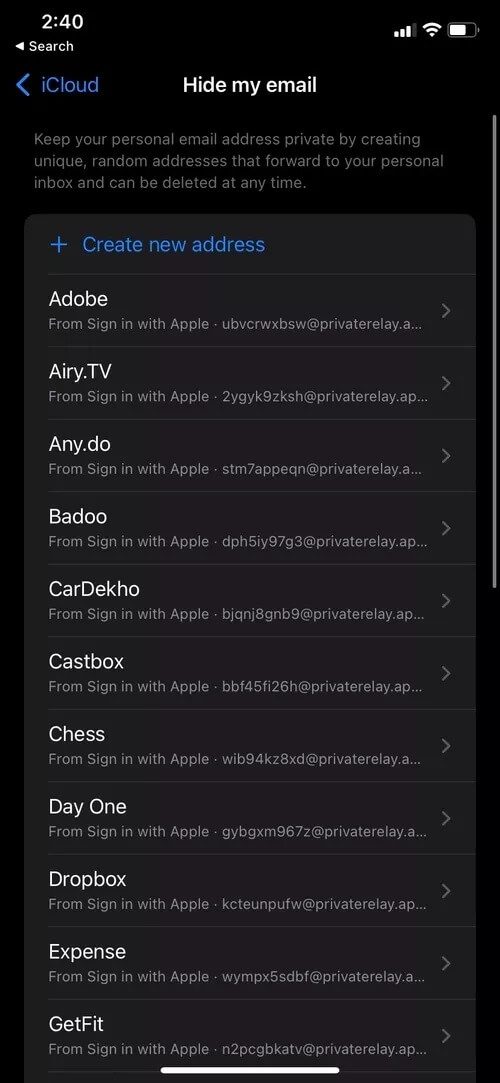
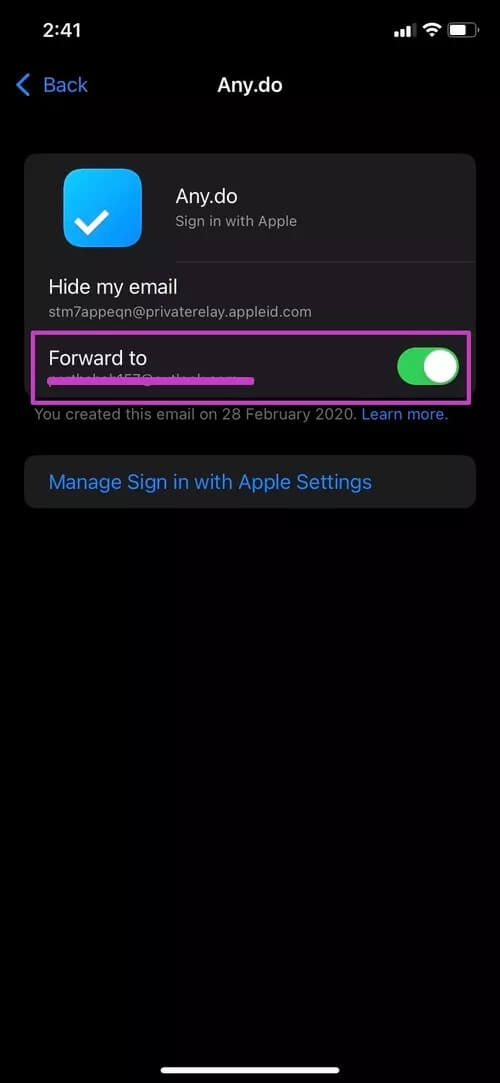
Smažte přizpůsobené e-mailové adresy
Nároční uživatelé ocení možnost generovat náhodné e-mailové adresy za chodu. Během krátké doby můžete vytvořit desítky těchto titulů. Jakmile je váš účel odeslán, můžete kdykoli zakázat/smazat personalizovanou e-mailovou adresu ze seznamu skrýt můj e-mail.
Postupujte podle následujících kroků.
Krok 1: Otevřete Nastavení iPhone a přejděte do nabídky Účet > iCloud.
Krok 2: Vyberte Skrýt můj e-mail a přejděte dolů na štítek e-mailu. Bohužel zde není žádné vyhledávací tlačítko pro rychlou navigaci na vygenerovanou e-mailovou adresu.
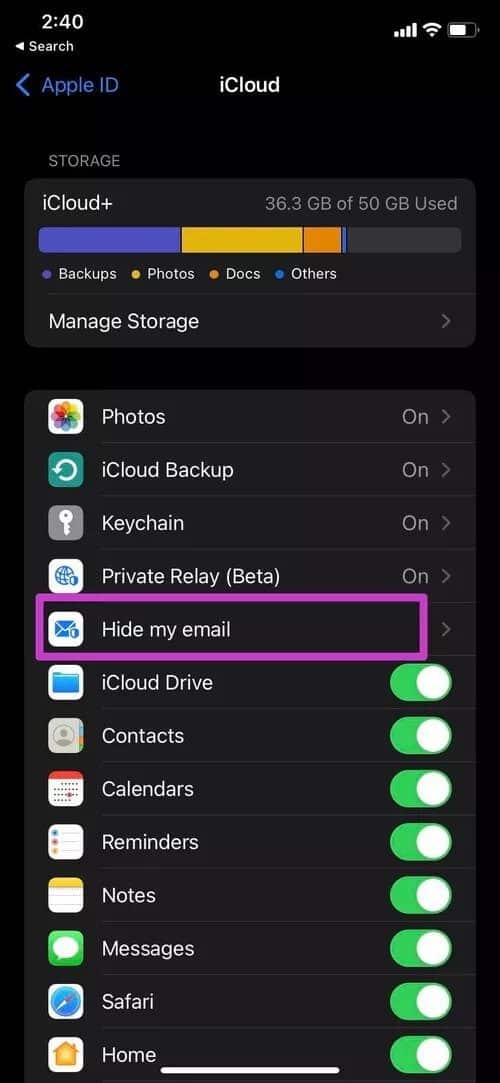
ةوة 3: Klikněte na příslušný štítek e-mailu.
Krok 4: Klikněte na Deaktivovat e-mailovou adresu a potvrďte své rozhodnutí.
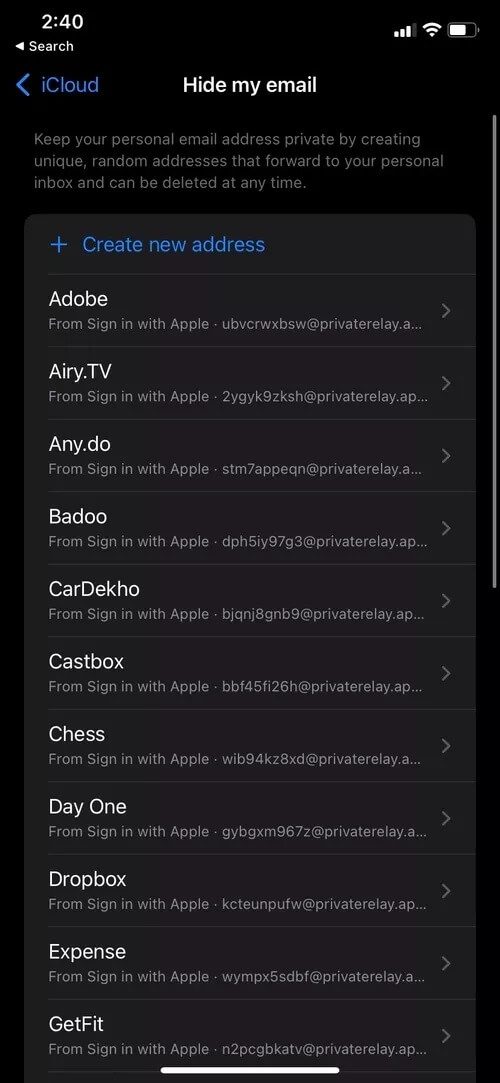
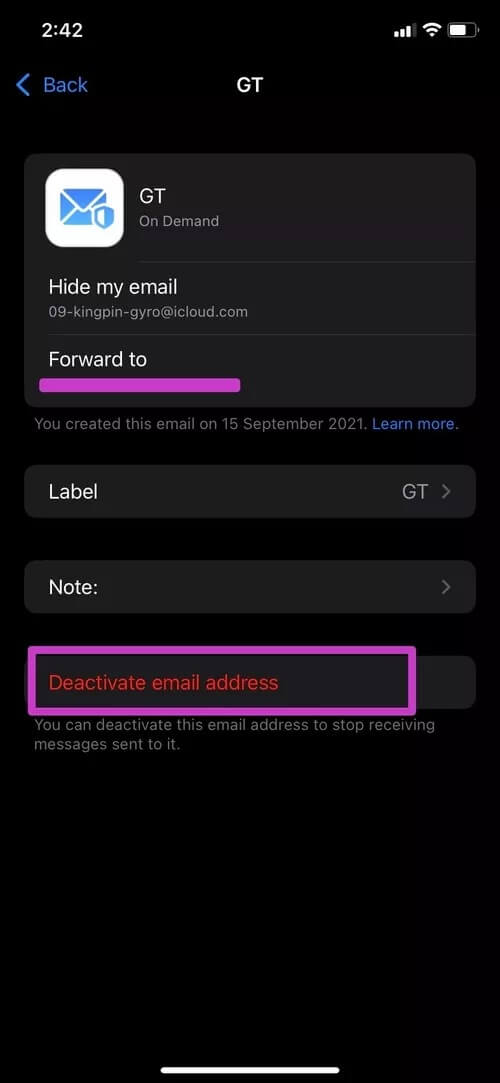
Vytvořená e-mailová adresa přestane přijímat e-maily odeslané na tuto adresu. Můžete jej znovu aktivovat ze sekce neaktivní adresy.
Seznam neaktivních adres najdete dole v sekci Skrýt můj email.
Chraňte své soukromí e-mailů
Silný postoj společnosti Apple k ochraně soukromí a zabezpečení pokračuje i s aktualizací iOS 15. Apple chce chránit vaše e-maily před nevyžádanými e-maily pomocí funkce Hide My Email na iPhone. Jak plánujete vytvořit a používat vlastní e-mailovou adresu na iPhone? Vyjádřete svůj názor v sekci komentářů níže.